Cítíte, že strávíte příliš mnoho času hledáním věcí na vašem PC a nemáte dostatek času, který skutečně dělá věci? Pokud ano, tato hrstka tipů vám může pomoci udělat více a vyhledávat méně.
Znáte filtry
Když použijete vyhledávací pole na hlavním panelu - buď zadáním vyhledávacího dotazu nebo dotazem na Cortanu - můžete rychle zaujmout výsledky, a to hity, které se objeví z vašich místních souborů, z webu a jinde. Windows 10 (110 dolarů v Amazoně) má vyhledávací filtry, které vám mohou pomoci zúžit výsledky. Všimli jste si těch ikon v horní části vyhledávacího panelu? To jsou vaše filtry. Klepnutím na tlačítko se šipkou dolů v pravém horním rohu můžete zobrazit všechny dostupné filtry.

Nemusíte čekat, dokud neprohledáte něco, ale filtrovat výsledky. Pokud víte, kam chcete hledat, než začnete hledat, můžete do vyhledávacího pole zadat název filtru přímo. Jednoduše zadejte název filtru - Aplikace, Dokumenty, Složky, Hudba, Fotky, Nastavení, Videa a Web - následovaný dvojtečkou a poté přidejte vyhledávací termíny.
Nastavení aplikace versus Ovládací panely
Windows 10 přidal novou a užitečnou aplikaci pro nastavení, ale starý ovládací panel stále kopne. Je to zmatené uspořádání a stále nevím, která nastavení jsou v aplikaci Nastavení a která jsou v Ovládacích panelech. Naštěstí existuje způsob, jak vyhledávat obě. Když vyhledáte pomocí vyhledávacího pole na hlavním panelu, výsledky v Nastavení budou mít vedle nich ikonu černobíle nebo ikonu barev.
Tady je tvůj klíč:
- Černá a bílá ikona = nastavení v aplikaci Nastavení
- Ikona barvy = nastavení v ovládacím panelu
Aplikace Nastavení také zobrazuje výsledky z Ovládacího panelu (samozřejmě kromě nastavení samo o sobě) se stejnými barevnými ikonami a po kliknutí na takovýto výsledek vyhledávání vás odkopne do Ovládacího panelu.

Rychlé výpočty
Pro jednoduchý výpočet můžete vynechat krok vyhledávání aplikace Kalkulačka systému Windows 10 a jednoduše zadat rovnici přímo do vyhledávacího pole na hlavním panelu. Nejen, že dostanete svou odpověď správně, ale dostanete také online kalkulaci s Bingem pro další číselné křupání.

Vyhledávání z Průzkumníka souborů
Vyhledávací pole se systémem Cortana na hlavním panelu není jediné vyhledávací pole v systému Windows 10. Stejně jako při vyhledávání na webu Chrome nebo Edge používám program Průzkumník Windows k vyhledávání v počítači. Pokud jste již v Průzkumníku Windows, nemusíte vyjít z tohoto okna a najít soubor - stačí použít vyhledávací pole v pravém horním rohu. Bude vyhledávat libovolný adresář, který jste vybrali v levém panelu. Výsledky mohou být trochu pomalé při návratu při hledání velkého adresáře, ale hledání určité složky v Průzkumníku Windows je mnohem rychlejší.
Uložte své vyhledávání
Pokud zjistíte, že provádíte stejné vyhledávání týdně po týdnu, můžete uložit vyhledávání do Průzkumníka Windows, abyste usnadnili následná vyhledávání. Po zadání vyhledávacích dotazů do vyhledávacího pole Průzkumníka Windows klikněte na kartu Vyhledat z pásu karet, který se nachází v horní části okna. Zde můžete upravovat parametry vyhledávání pro datum, velikost a typ souboru a podobně. Pokud máte nastavené parametry vyhledávání správně, klikněte na tlačítko Uložit vyhledávací dotaz a pojmenujte vyhledávací dotaz. Vaše uložená vyhledávání jsou ve výchozím nastavení uložena ve složce Vyhledání ve vašem uživatelském adresáři, ale můžete je uložit do kterékoli složky, která se vám líbí.







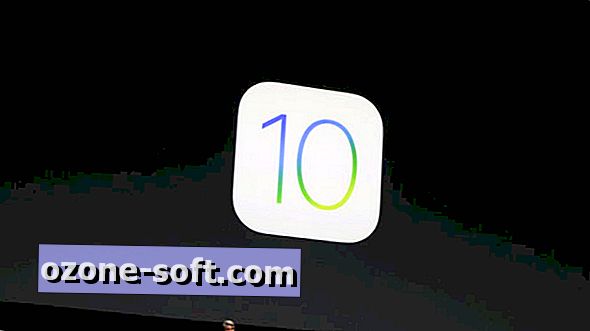



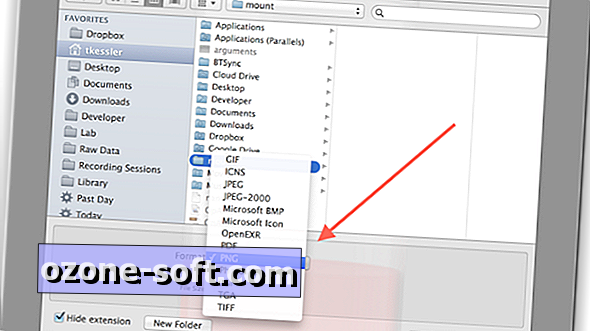

Zanechte Svůj Komentář